macOS ha un tema scuro e questo tema scuronon cambia solo l'aspetto della barra dei menu, del dock e dei menu contestuali. Cambia anche le app di riserva e dà loro un'interfaccia utente scura per adattarsi. Sfortunatamente, a volte le app non rispondono al cambio di tema. Ottieni app per temi chiari con temi scuri. Ecco come risolverlo.

Attiva / disattiva i temi
Potrebbe essere un colpo lungo, ma vale la pena provarelo stesso; attiva / disattiva i temi. Esci da tutte le app che hai aperto e passa al tema chiaro. Torna al tema scuro, quindi apri le app. Se non sono passati al tema scuro, passa alla correzione successiva.
Comando terminale
Esci da tutte le app che hai aperto. Apri il terminale. Puoi cercarlo in Spotlight o aprirlo da Launchpad. Immettere i seguenti due comandi, uno per uno.
defaults write -g NSRequiresAquaSystemAppearance -bool No
killall Dock
Devi anche uccidere Finder. Il modo più semplice per farlo è aprire Finder, fare clic sul menu Apple e tenere premuto il tasto Maiusc mentre lo fai. Vedrai un'opzione Kill Finder nel menu. Fai clic per uccidere Finder.
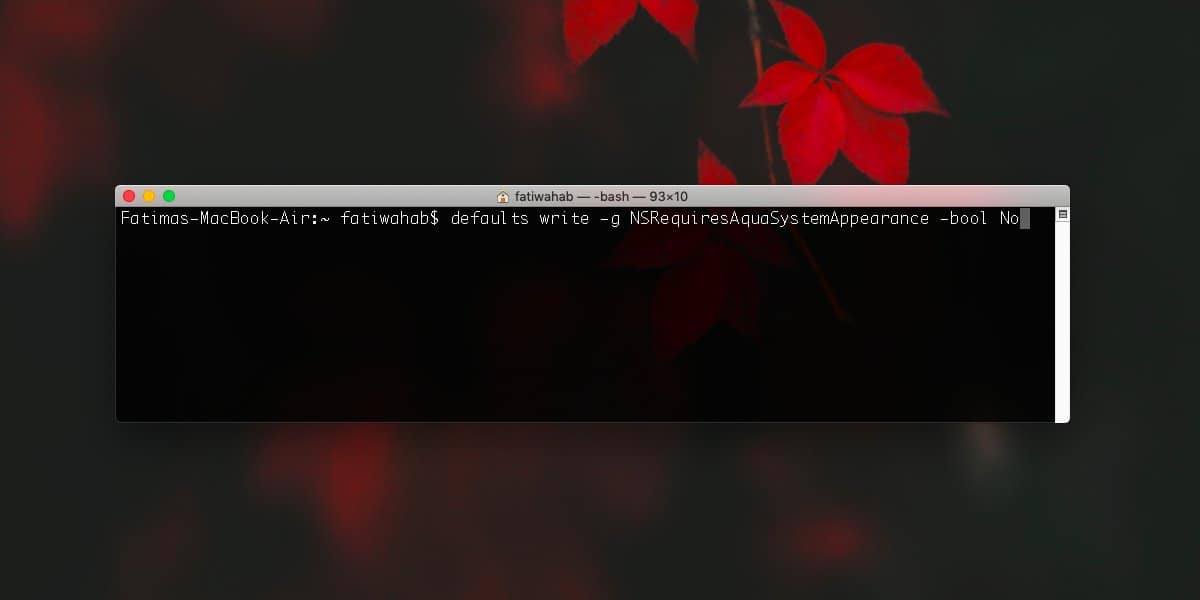
Dopo aver fatto tutto, apri le app di riserva equesta volta, saranno passati al tema oscuro. Se non funziona, disconnettiti e riconnettiti. Uccidere il Dock dovrebbe fare il trucco, quindi disconnettersi è necessario solo se non esegue la modifica.
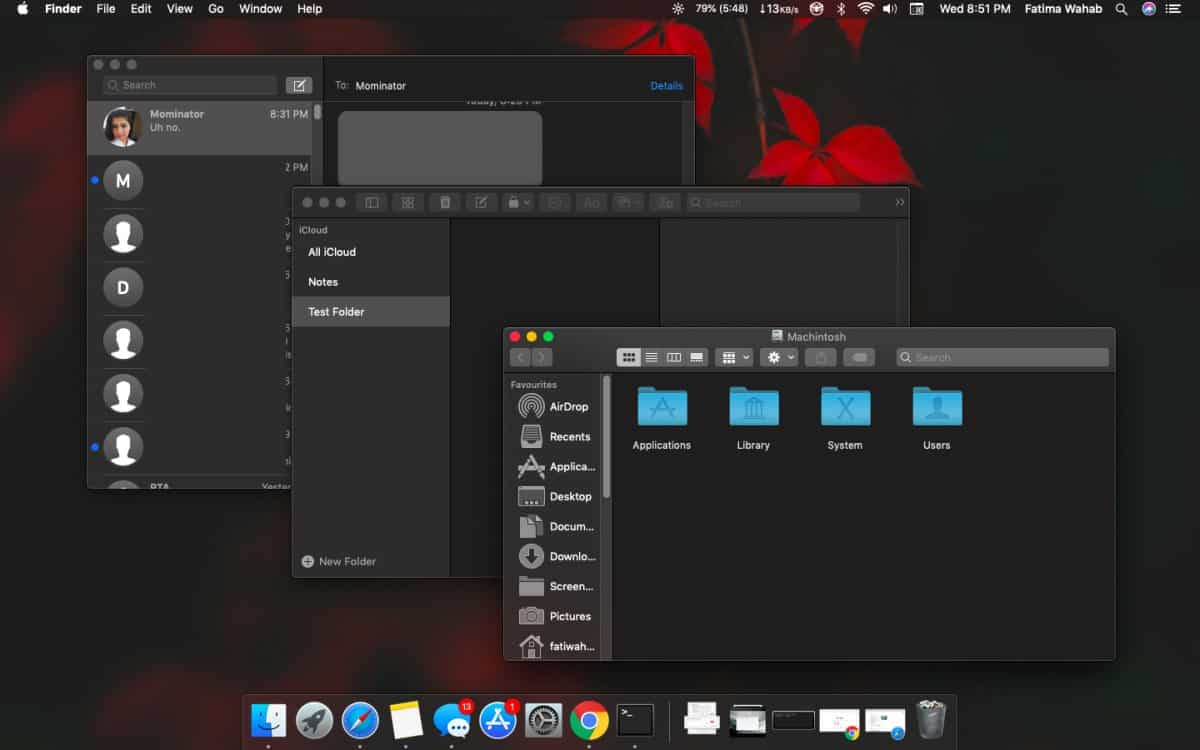
Nel caso in cui ti piaccia questo bug casuale, ad es., ti piacerebbe ottenere una barra dei menu scura, un dock scuro e menu scuri, ma mantieni tutto chiaro, puoi eseguire il seguente comando nel Terminale e replicarlo.
defaults write -g NSRequiresAquaSystemAppearance -bool Yes
Sarà necessario chiudere il dock o disconnettersi e riconnettersi per applicare la modifica.
Dopo aver eseguito il comando per correggere questo errore, tudovrebbe essere in grado di passare tra i temi e le app rispecchieranno il cambiamento. Se le app non cambiano immediatamente il tema, chiudili e quindi eseguili di nuovo.
Il bug non dovrebbe verificarsi più volte dopo averlo risolto, ma può accadere anche se hai creato un profilo utente nuovo di zecca o se hai appena aggiornato l'ultima versione di macOS.
Le app di terze parti rispecchieranno il tema oscuro solo se ne hanno aggiunto il supporto. Chrome ha appena fatto, quindi assicurati di aggiornarlo all'ultima versione.













Commenti